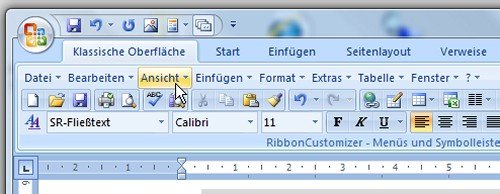25.01.2011 | Tipps
Im kostenlosen Office-Paket „OpenOffice“ lässt sich alles anpassen; sogar die Schriftarten für die Menüs sind frei wählbar. Wer die Einheitsschriften in den Menübefehlen leid ist, kann sich mit folgenden Schritten sein eigenes Menü-Layout basteln.
22.10.2010 | Tipps
Bei Office XP und 2003 gibt es wichtige und weniger wichtige Menübefehle. Wird ein Menü geöffnet, erscheinen zunächst nur die am häufigsten aufgerufenen Befehle. Wer alles sehen möchte, muss einige Sekunden warten oder auf den kleinen Pfeil am Ende des Menüs klicken. Mit einem Trick erscheinen sofort alle Menübefehle.
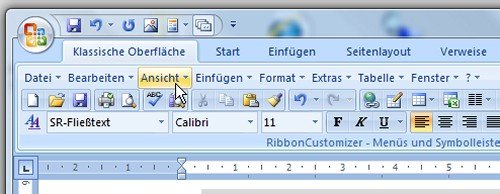
18.05.2009 | Tipps
Die neue Ribbon-Leiste in Office 2007 sieht ja wirklich schön aus – für Umsteiger ist das neue Layout der Symbolleisten aber gewöhnungsbedürftig. Nichts ist mehr an gewohnter Stelle. Damit „alte Office-Hasen“ beim neuen Office 2007 nicht lange nach Befehlen suchen müssen, lässt sich per Klick die alte Menüstruktur wiederherstellen.